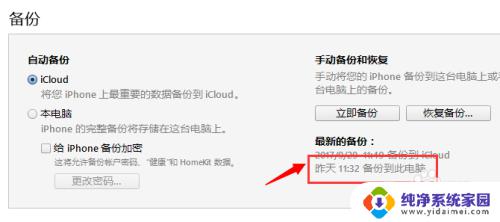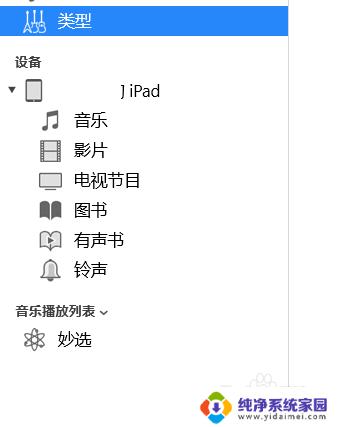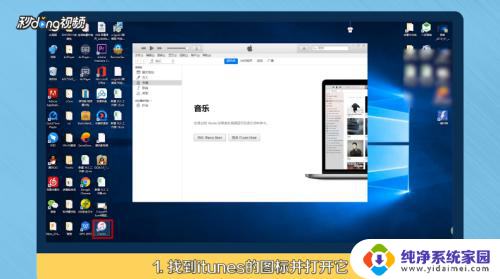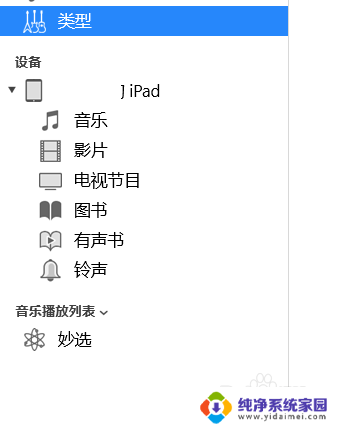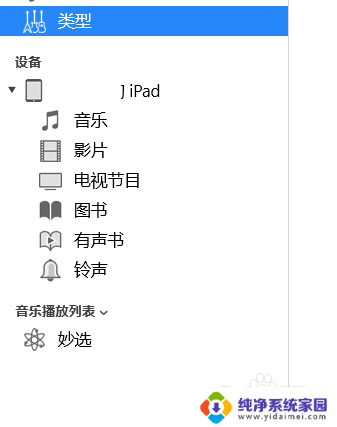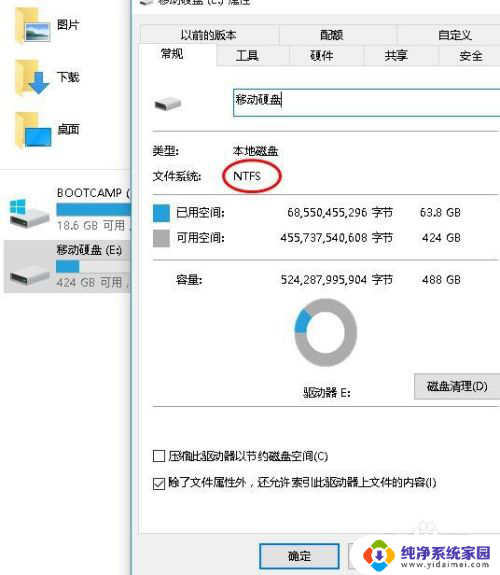itunes备份路径修改 ITUNES备份路径更改
iTunes备份路径的修改是一个相对简单的操作,但对于不熟悉操作系统的用户来说可能会有一定的困难,在进行路径修改之前,我们需要先了解备份路径的作用和意义。iTunes备份路径是用来存储iPhone、iPad或iPod Touch设备的备份文件的位置,通过修改备份路径,我们可以自定义备份文件的存储位置,方便管理和查找。接下来我们将详细介绍如何修改iTunes备份路径,让您轻松掌握这个技巧。
具体方法:
1.双击桌面上的计算机图标,打开磁盘驱动器。

2.按照路径C:\Users\你的用户名\AppData\Roaming\Apple Computer打开,路径中你的用户名是你自己电脑的用户名。找到MobileSync文件夹,将其删除。
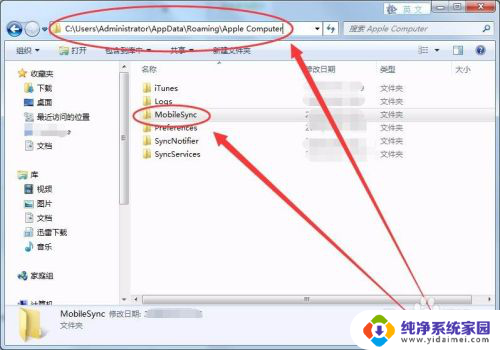
3.在E盘新建一个文件夹,此文件夹根据情况由自己确定创建,本人命名为iTunesBackup。
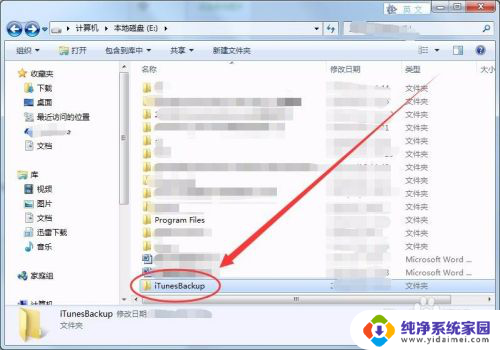
4.同时按下键盘上的Win和R键,如下图所示。

5.打开的运行窗口中,输入cmd命令。
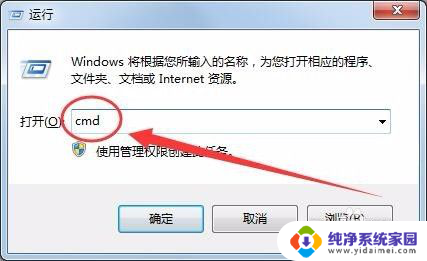
6.单击确定按钮后,打开的界面如下图所示。
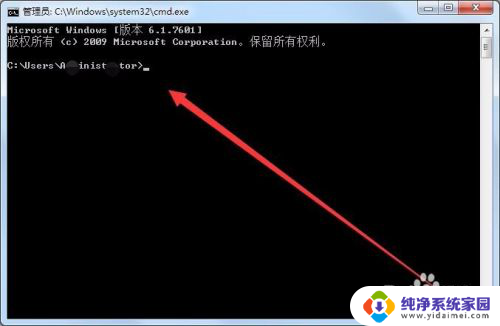
7.管理员窗口中,输入命令mklink/j "C:\Users\你的用户名\AppData\Roaming\Apple Computer\MobileSync" "e:\iTunesBackup",其中的e:\iTunesBackup为自己设置的保存目录。
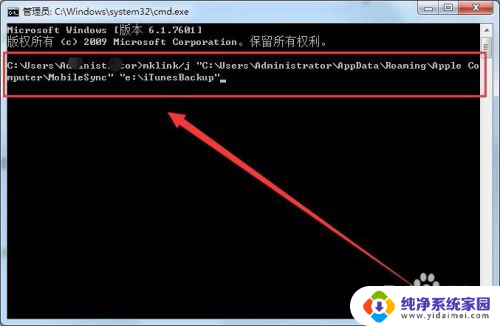
8.按下回车键后,提示创建联接成功。说明iTunes的备份保存路径已功修改为E盘的iTunesBackup目录。
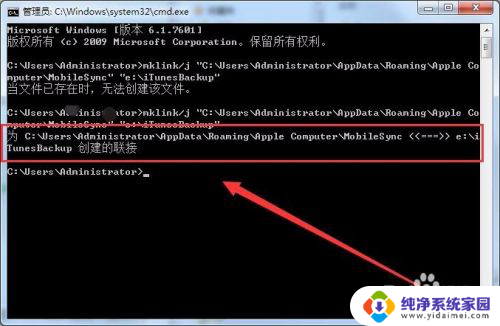
以上就是itunes备份路径修改的全部内容,有需要的用户就可以根据小编的步骤进行操作了,希望能够对大家有所帮助。